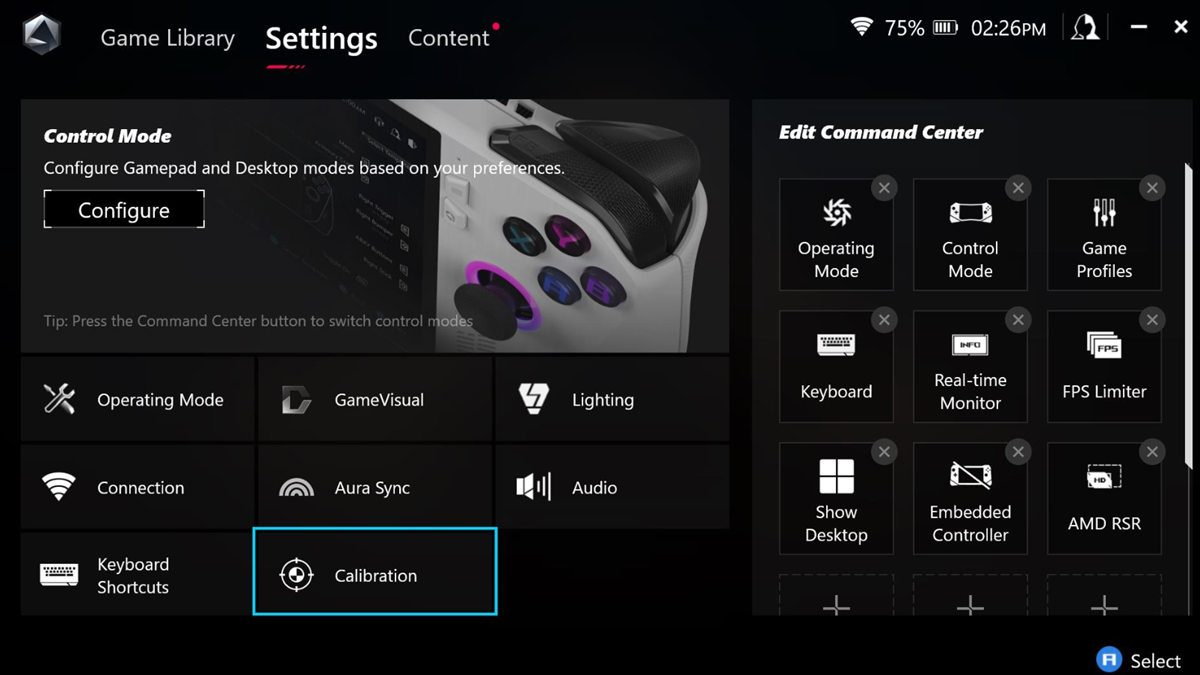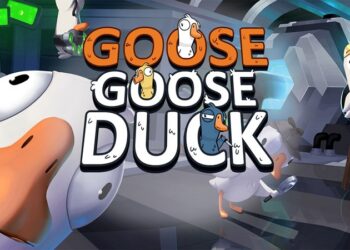Punya ROG Ally tapi bingung cara setting Gyros di ROG Ally? Tenang saja, kali ini kita akan membahas lebih jauh dan detail soal cara setting Gyro di ROG Ally.
Tapi sebelumnya, kamu perlu tahu bahwa sejak peluncuran awal ROG Ally, ASUS terus melakukan berbagai peningkatan, dan salah satu fitur yang banyak dinantikan oleh para gamer adalah dukungan untuk gyro.
Kini, dengan tools baru, yaitu untuk kalibrasi dan pengaturan gyro, kamu bisa bermain di ROG Ally hanya dengan gerakan tangan. Mari kita bahas lebih jauh soal fitur ini termasuk cara setting Gyro di ROG Ally!
Kalibrasi Gyro di ROG Ally untuk Performa Maksimal
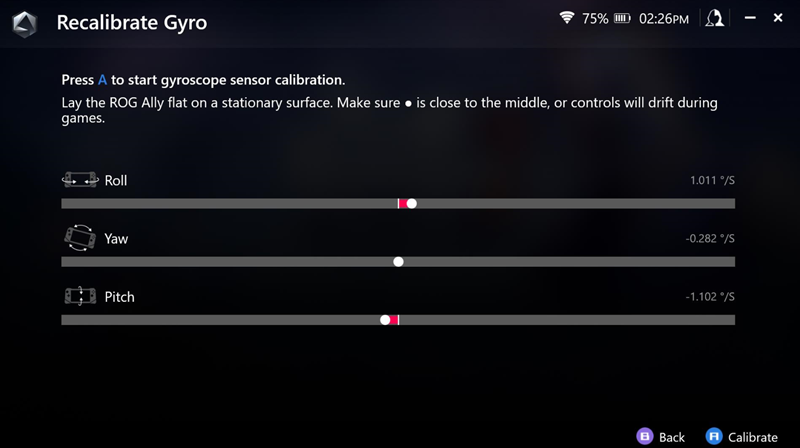
Langkah pertama yang perlu kamu lakukan untuk cara setting Gyro di ROG Ally adalah memastikan bahwa gyro pada ROG Ally sudah terkalibrasi dengan baik. Bagaimana akses dan cara setting Gyro di ROG Ally? Ikuti panduan berikut:
- Di dalam Armoury Crate, buka menu Settings.
- Lalu pilih Calibration.
- Pilih opsi Gyro.
- Kemudian, letakkan Ally di permukaan datar, dan tekan tombol A untuk memulai proses kalibrasi.
- Setelah beberapa saat, proses kalibrasi akan selesai, dan kamu bisa mulai mengatur fungsi-fungsi baru.
Sangat mudah kan untuk mengakses dan cara setting Gyro di ROG Ally?
Tips dan Panduan Cara Setting Gyro di ROG Ally

Tentu saja kami tidak hanya sebatas memberikan tutorial untuk akses dan cara setting Gyro di ROG Ally karena kami juga akan bahas beberapa pengaturan Gyro yang mungkin terasa asing untukmu. Bagaimana cara memulainya?
Setelah selesai melakukan kalibrasi, kembali ke Game Library dan pilih game yang ingin kamu kontrol menggunakan gyro. Tekan tombol X untuk masuk ke submenu Game Profile. Di sana, pilih tab Gyro. Kamu akan menemukan berbagai pengaturan gyro yang bisa disesuaikan dengan preferensi kamu:
Gyro Behavior
Pengaturan ini menentukan input apa yang akan digantikan oleh gyro. Mode mouse di gyro bisa kamu gunakan untuk menggerakkan kursor mouse di dalam game, sementara penggantian thumbstick kiri atau kanan akan menggantikan kontrol stik dengan gerakan.
Penggantian thumbstick kanan biasanya digunakan untuk game shooter, tetapi bagi yang suka main game balap, mungkin lebih nyaman memilih thumbstick kiri untuk mengontrol kendaraan balapan yang lebih sesuai dengan gerakan tubuh.
Gyro Sensitivity
Mirip dengan stick sensitivity pada kontroler standar yaitu, ia dapat mengubah kecepatan gerakan dari kiri ke kanan dengan kontrol gerakan. Sensitivitas yang lebih tinggi akan membuat gerakan lebih cepat saat kamu memiringkan perangkat, meskipun dengan presisi yang lebih rendah.
Ingat, pengaturan ini juga dipengaruhi oleh sensitivitas yang ada di game, jadi pastikan untuk menyesuaikan keduanya agar input Gyro-nya terasa lebih natural dan tidak mengganggu.
Deadzone
Deadzone dapat menentukan seberapa besar gerakan gyro yang tidak akan direspon sebelum akhirnya masuk sebagai input dalam Gyro tersebut. Jika kamu merasa gyro mendeteksi gerakan kecil, seperti pernapasan atau terasa melayang dalam game tertentu, silakan kustomisasi fitur ini.
Gyro Enable Button
Pengaturan ini digunakan untuk menetapkan tombol pengaktif di dalam game, sehingga gyro hanya aktif saat diperlukan.
Misalnya, saya mengatur tombol Gyro Enable Button ke left trigger untuk memberikan presisi saat membidik dengan gyro, namun tetap bisa digunakan sebagai kontrol standar dengan thumbstick kanan saat sedang bermain game.
Tombol Gyro Enable Button juga bisa diinput ke tombol mana saja, jadi sesuaikan saja dengan preferensi dan kenyamanan kamu.
Gyro Enable Button Behavior
Gyro Enable Button Behavior ini menentukan apa yang terjadi saat tombol Gyro Enable ditekan. Jika diatur ke “On”, gyro hanya akan aktif saat tombol yang benar ditekan (misalnya saat membidik).
Sementara “Toggle” akan mengaktifkan gyro saat tombol ditekan dan dilepas. Lalu, tombol “Off” akan menonaktifkan gyro saat tombolnya ditekan.
Gyro Turning Axis
Gyro Turning Axis mengatur gyro mana yang akan mengendalikan gerakan dalam game. Secara default, Gyro Turning Axis diatur ke “Combined Yaw and Roll”, yang menggabungkan input rotational dengan input side-to-side.
Jika kamu hanya ingin gerakan rotational (seperti roda kemudi), kamu bisa mengubahnya ke “Yaw”. Nah, kamu bisa melakukan eksperimen untuk menemukan setting mana yang paling nyaman saat bermain game. Perlu dicatat bahwa opsi ini tidak akan muncul jika kamu memilih “As Left Stick”.
Invert Horizontal Axis
Kalau tombol Invert Horizontal Axis ini membalik kontrol horizontal sehingga memiringkan layar ke kiri akan terdeteksi sebagai gerakan ke kanan, dan sebaliknya.
Invert Vertical Axis
Sedangkan untuk Invert Vertical Axis adalah tombol untuk membalik kontrol vertikal sehingga memiringkan layar ke atas akan terdeteksi sebagai gerakan ke bawah, dan sebaliknya.
Anti-Deadzone
Ini berfungsi sebagai kebalikan dari pengaturan deadzone yang sebelumnya sudah dibahas. Jika kamu merasa bahwa suatu game memiliki deadzone bawaan meskipun pengaturan deadzone gyro sudah rendah, kamu bisa meningkatkan fitur anti-deadzone untuk meningkatkan sensitivitas.
Smoothing
Terakhir tentang cara setting Gyro di ROG Ally ada Smoothing. Smoothing ini membantu mengurangi getaran, namun bisa menambah lag dan delay pada input. Saya sarankan untuk mengaturnya serendah mungkin tanpa getaran yang terlalu terasa untuk memberikan keseimbangan antara akurasi dan responsivitas.
Sebagai contoh, saya menambahkan dukungan gyro ke Halo Infinite, menggunakan left trigger untuk mengaktifkan kontrol gyro pada thumbstick kanan sehingga saya bisa menggunakan kontrol gerakan saat membidik.
Namun, perlu diketahui bahwa aturan dan cara setting Gyro di ROG Ally ini berbeda untuk setiap game dan gamer, ya. Jangan ragu untuk bereksperimen dengan setiap profil game sesuai dengan preferensi masing-masing.
Kamu juga boleh bagikan setting-an yang pas tentang Gyro ini di server Discord ROG. Untuk kustomisasi ROG Ally yang lebih lengkap, bisa cek artikel ini.